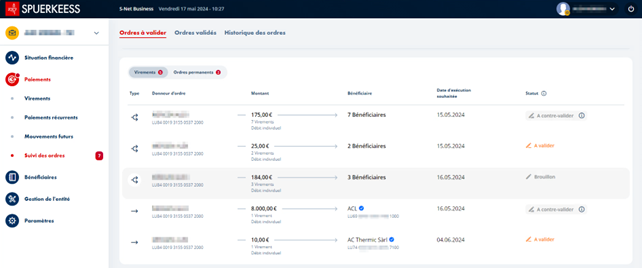Une question concernant S-Net Business ? Recherchez la réponse parmi nos articles d'aide !
Questions générales à propos de S-Net Business
-
S-Net Business est une solution e-banking qui facilite la gestion financière de vos activités professionnelles et qui s’adresse principalement aux indépendants, aux PME, et aux associations.
-
Oui, l’utilisation de S-Net Business est entièrement gratuite. Les éventuels frais relatifs aux produits et aux paiements restent d’application.
-
Non, S-Net Business n’est disponible que sur desktop pour le moment.
-
- Une vue consolidée des comptes et cartes de chacune de vos entités professionnelles
- La saisie de virements unitaires et groupés, avec la possibilité de les dupliquer simplement
- Une gestion des paiements récurrents (ordres permanents et domiciliations)
- Une vue intuitive et centralisée de tous les ordres de paiements saisis par les utilisateurs
- Des validations multiples des ordres de paiements en conformité avec les règles de pouvoir
- Une gestion partagée des bénéficiaires
- Des options de personnalisation pour chaque entité professionnelle
-
Deux types d’utilisateurs peuvent avoir accès à S-Net Business :
- Les signataires statutaires d’entités professionnelles, y compris les détenteurs en leur nom propre de produits professionnels éligibles (seuls habilités à activer S-Net Business) ;
- Les mandataires d’entités professionnelles.
Comment activer S-Net Business ?
-
Vous devez :
- disposer d’un accès à S-Net ;
- être signataire statutaire d’une entité professionnelle (sous réserve d’éligibilité)
-
Les étapes sont les suivantes :
- Se connecter à S-Net sur desktop
- Se rendre dans le « Store », et choisir « S-Net Business »
- Cliquer sur « Découvrir », puis sur « Activer »
-
Après avoir activé S-Net Business via le Store de S-Net sur desktop, et après avoir lu et accepté les conditions d’utilisation S-Net Business, vous aurez la possibilité de signer une convention S-Net Business pour chaque entité professionnelle éligible.

-
Non, ce n’est pas possible. En revanche, un mandataire d’une entité professionnelle se voit automatiquement attribuer un accès à S-Net Business après la signature de la convention S-Net Business par un signataire statutaire.
-
L’accès à S-Net Business est soumis à certaines conditions d’éligibilité. Veuillez consulter votre conseiller pour identifier la/les raison(s) de votre non-éligibilité à l’activation de S-Net Business.
Questions additionnelles suite au processus initial d’activation de S-Net Business
-
Lorsque l’accès à S-Net Business a été activé, un nouvel écran est affiché après l’authentification via le portail LuxTrust. Vous accédez alors à un portail qui contient aussi bien un accès à « S-Net » qu’un accès à « S-Net Business ».

-
L’ajout d’une autre entité professionnelle éligible se fait exclusivement dans le menu déroulant du menu de navigation de S-Net Business, en cliquant sur le bouton « Ajouter une entité professionnelle »

Si vous êtes signataire statutaire d'une ou de plusieurs entités professionnelles éligibles qui n'ont pas encore été ajoutées dans S-Net Business, alors vous accédez aux écrans dédiés.
-
L’accès à S-Net Business est soumis à certaines conditions d’éligibilité. Veuillez consulter votre conseiller pour identifier la/les raison(s) pourquoi une entité spécifique n’est pas éligible.
-
Le conseiller associé à une entité professionnelle est affiché dans le profil de l’utilisateur connecté.

-
Oui cela est possible sans devoir vous réauthentifier.
Pour changer d’entité S-Net Business, vous pouvez :
- soit sélectionner l’entité en cliquant sur le menu déroulant dans la barre latérale de navigation en haut à gauche de l’écran.

- soit cliquer sur le profil utilisateur et choisir « Retour vers le portail ».

La fonctionnalité « Retour vers le portail » vous permet non seulement de naviguer vers une autre entité dans S-Net Business, mais aussi vers S-Net et vice-versa.
-
Si un utilisateur active S-Net Business pour une entité sur laquelle vous êtes signataire statutaire ou mandataire, vous recevez automatiquement un accès à cette entité.
Lors de votre premier accès à S-Net Business, vous êtes invité à accepter les conditions générales d’utilisation de S-Net Business.
Questions relatives aux paiements
-
La section « Suivi des ordres » du menu « Paiements » offre une vue centralisée des ordres de paiements saisis par tous les utilisateurs. Un utilisateur ne voit néanmoins que les ordres de paiement saisis à partir du (ou des) compte(s) sur le(s)quel(s) il dispose d’un droit d’accès.
Veuillez noter que le « Suivi des ordres » n’affiche que les ordres saisis dans S-Net Business.
Vous y retrouvez les ordres classés dans 3 onglets en fonction de leur statut :
- Un premier onglet pour tous les ordres saisis et en attente de traitement.
- Un second onglet pour les ordres de virements validés qui sont en attente ou en cours d’exécution.
- Un dernier onglet pour tous les ordres ayant un statut final (exécutés, non exécutés, annulés, etc.).
-
Seuls les ordres de virement peuvent être dupliqués (vaut pour tous les statuts, sauf le statut « Brouillon »).
Il suffit de cliquer sur le bouton « Dupliquer » dans le détail de l’ordre. L’ordre initial est alors copié et passe en mode édition. La date d’exécution souhaitée est par défaut positionnée à la date du jour.
-
Il s’agit d’ordres de virement groupés dont la saisie ou la modification a été interrompue, soit en quittant le formulaire de saisie, soit après une déconnexion automatique à la suite d’une période d’inactivité.
Pour être validés, ces ordres doivent être préalablement complétés ou modifiés.
-
Diverses raisons peuvent expliquer que vous ne puissiez pas valider un ordre :
- Vous ne disposez pas d’un droit suffisant pour le valider. Le bouton « Transmettre » s’affiche alors à la place du bouton « Valider ».
- Vous avez déjà validé cet ordre, mais il nécessite une ou plusieurs validations supplémentaires. Le statut de l’ordre est « A contre-valider ».
- L’ordre n’est pas encore finalisé pour être validé. Le statut de l’ordre est « Brouillon ».
- Les caractéristiques actuelles de l’entité ne permettent plus de valider des ordres de paiements. Veuillez contacter votre conseiller pour en identifier la/les cause(s) exacte(s).
-
Tant qu’un ordre n’est pas complètement validé, il est possible de le modifier ou de l’annuler dans les onglets « Ordres à valider » du menu « Suivi des ordres ».
Dès qu’un ordre est complètement validé, il faut distinguer les 2 cas suivants :
- Pour un ordre de virement, il est possible de l’annuler ou de le modifier s’il est encore « En attente de validation » pour une date future.
La gestion des ordres de ce type se fait alors soit via le bouton « Gérer » dans le détail de chaque ordre validé, soit via la section des « Mouvements futurs » des comptes en question.
Veuillez noter que toute modification d’un ordre invalide toute(s) (les) validation(s) précédente(s).
- Un ordre de création ou de modification d’un ordre permanent ne peut plus être modifié dans le « Suivi des ordres » et passe immédiatement au statut « Traité » dans l’onglet « Historique des ordres ».
La gestion des ordres permanents actifs se fait ensuite exclusivement via la section « Paiements récurrents » du menu « Paiements ».
- Pour un ordre de virement, il est possible de l’annuler ou de le modifier s’il est encore « En attente de validation » pour une date future.
-
Les ordres de virements groupés ne sont actuellement pas éligibles aux paiements instantanés. Ils sont traités exclusivement les jours ouvrables entre 7h et 18h.
Questions relatives à la gestion des bénéficiaires
-
Lorsqu’un utilisateur initie un paiement vers un nouveau bénéficiaire, ce dernier est automatiquement sauvegardé dans la liste des bénéficiaires de l’entité professionnelle.
Les bénéficiaires sauvegardés automatiquement doivent être authentifiés par un signataire ou un mandataire pour devenir un bénéficiaire dit « de confiance »
-
Oui, tous les utilisateurs d’une même entité professionnelle partagent et gèrent la même liste de bénéficiaires.
-
Un bénéficiaire de confiance est un bénéficiaire qui a été authentifié par un signataire ou mandataire via une authentification LuxTrust. Il est identifié par un sticker bleu.
Tout ordre initié vers un bénéficiaire authentifié est de facto exempté d’authentification LuxTrust lors de sa validation (ou contre validation, le cas échéant).Veuillez noter que les comptes de l’entité professionnelle sont par défaut des bénéficiaires dit « de confiance » mais non visibles dans le menu de gestion des bénéficiaires.

-
Toute modification sur un bénéficiaire de confiance entraine l’invalidité de son authentification LuxTrust.
En effet, pour redevenir un bénéficiaire de confiance, il est nécessaire que celui-ci soit à nouveau authentifié par un signataire ou un mandataire de l’entité professionnelle.